Wix POS Register: administrar el inventario agotado
3 min
En este artículo
- Administrar quién puede vender productos agotados
- Vender con la configuración "Permitir con código de acceso"
- Administrar los permisos de inventario
- Agregar etiquetas de "Agotado"
Importante:
- Este artículo trata sobre la caja registradora Wix POS Register para negocios físicos.
- Para obtener información sobre el uso del POS en dispositivos móviles, haz clic aquí.
Controla si los miembros de tu equipo pueden vender productos agotados de la tienda usando la tableta Wix POS. Además, puedes agregar etiquetas de "agotado" a los productos para que tu equipo pueda ver fácilmente el estado de su inventario.
Consejo:
Puedes establecer cuándo se llevan a cabo las actualizaciones de inventario después de las compras en la tienda online.
Administrar quién puede vender productos agotados
Cuando los productos están agotados, puedes bloquear su venta por completo, permitir que solo los miembros del equipo con permiso los vendan o permitir que cualquier miembro del personal los venda.
Para gestionar los productos agotados:
- Abre la tableta POS.
- Pulsa el icono de Menú
 en la parte inferior izquierda.
en la parte inferior izquierda. - Pulsa la pestaña Ajustes.
- Pulsa la pestaña Inventario.
- Haz clic en el menú desplegable Vender productos agotados y selecciona una opción:
- Permitir: cualquier miembro del equipo puede vender productos agotados.
- Permitir con código de acceso: solo los miembros del equipo con permiso para administrar el inventario pueden vender productos agotados.
- No permitir: nadie puede vender productos agotados.
Vender con la configuración "Permitir con código de acceso"
Si seleccionaste permitir la venta de productos agotados mediante un código de acceso, tú (el propietario del sitio), los gerentes o cualquier otra persona que tenga permiso para administrar el inventario pueden seguir adelante y vender un producto, incluso si está agotado .
Cuando los miembros del equipo sin permiso intentan completar una venta con un producto agotado, solo pueden hacerlo llamando a un miembro del equipo, como un gerente, que sí cuenta con el permiso necesario. Luego, el gerente puede ingresar su código de acceso y permitirle completar la venta.
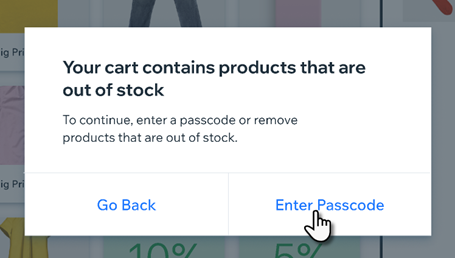
Administrar los permisos de inventario
De forma predeterminada, los miembros del equipo con el rol de Administrador de la tienda tienen permiso para administrar el inventario, lo que significa que tienen permiso para vender un producto que se encuentre agotado. El personal de caja no tienen permiso de gestión de inventario.
Consejo:
Puedes crear un rol personalizado y decidir si deseas que este rol incluya el permiso para administrar el inventario.
Agregar etiquetas de "Agotado"
Tienes la opción de mostrar etiquetas que indican si un producto está agotado o en stock negativo. De esta manera, los miembros del equipo pueden saber el estado del inventario.
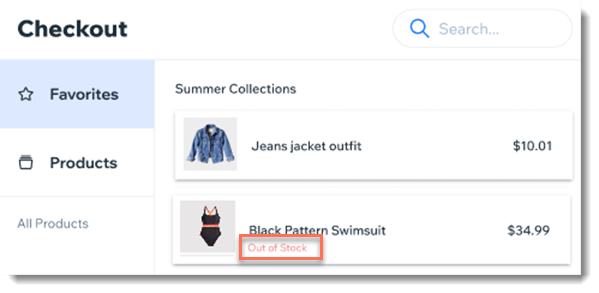
Para agregar etiquetas:
- Abre la tableta POS.
- Pulsa el icono de Menú
 en la parte inferior izquierda.
en la parte inferior izquierda. - Pulsa la pestaña Ajustes.
- Pulsa la pestaña Inventario.
- Pulsa la palanca Mostrar etiquetas de Agotado para mostrar las notificaciones.
Notas:
- Si bloqueaste la venta de productos agotados, las etiquetas se habilitan automáticamente.
- Las etiquetas aparecen en la pestaña de favoritos, en la página del producto, en la página del carrito y en la finalización de la compra.

